WhatsApp, додаток для обміну миттєвими повідомленнями, чудовий в Іспанії та в усьому світі. Незважаючи на своїх гідних конкурентів, таких як Telegram, Facebook Messenger або WeChat, міфічний WhatsApp залишається безпристрасним, як безперечний лідер обміну повідомленнями та багато іншого, а додаток навіть дозволяє нам здійснювати відеодзвінки від восьми користувачів, які збиралися сказати нам . Однак популяризація використання WhatsApp, можливість ділитися вмістом та інші можливості програми роблять з нього величезну купу сміття, речі, які нам не потрібні, і які сповільнюють програму так само, як вони займають пам’ять на нашому iPhone.
Сьогодні ми хочемо навчить вас чистити на WhatsApp а також кілька маленьких хитрощів, щоб це не повторилося.
Трюки, щоб зберегти WhatsApp в чистоті
Головне - почати будинок з фундаментів. Мало корисно, що ми проводимо подальше очищення, якщо у нас немає основних і необхідних концепцій, щоб мати змогу тримати наш WhatsApp впорядкованим та подалі від сміттєвого вмісту. Хто більше, а хто менше отримує постійні інертні фотографії, анімовані GIF-файли, які нічого не сприяють, мільйони "фальшивих" аудіо та величезного розмаїття вмісту, який є не тільки непотрібним, але й займає простір у нашому сховищі найбільш абсурдним чином.
Негайно вимкніть автоматичне завантаження
Перший крок, важливий при встановленні WhatsApp, і, на жаль, багато хто цього не знає, оскільки вони ніколи не входили в конфігурацію цього додатка. У WhatsApp за замовчуванням увімкнено автоматичне завантаження вмісту, і це перше, що вам слід зробити. Для них мало сенсу активуватися, коли ми виявляємо, що багато груп отримують стільки повідомлень, що неможливо прочитати їх усі, отже, у вас є пам’яті iPhone, яких ви ніколи раніше не бачили. Ось як вимкнути:

- Натисніть на "Налаштування".
- Виберіть варіант "Дані та зберігання".
- У розділі "Автоматичне завантаження файлу" що є першим доступним, виберіть "Ні" у тих файлах, для яких ви не хочете продовжувати автоматично завантажувати вміст, у вас є фотографії, відео, аудіо та документи.
Запобігання збереженню фотографій у рулоні камери
Ще одним з кошмарів, які може спричинити WhatsApp, є те, що ці завантажені фотографії та відео потрапляють безпосередньо у "Котушку" iPhone, яку в даний час замінили вкладка "Фотографії" або альбом "Останні". Це означає, що коли ви хочете побачити фотографію, зроблену минулого літа, вам доведеться орієнтуватися серед сотень мемів чергового політика або фотографії ранкової кави вашого швагра. Не хвилюйтеся, ви можете запобігти збереженню фотографій WhatsApp у рулоні так:
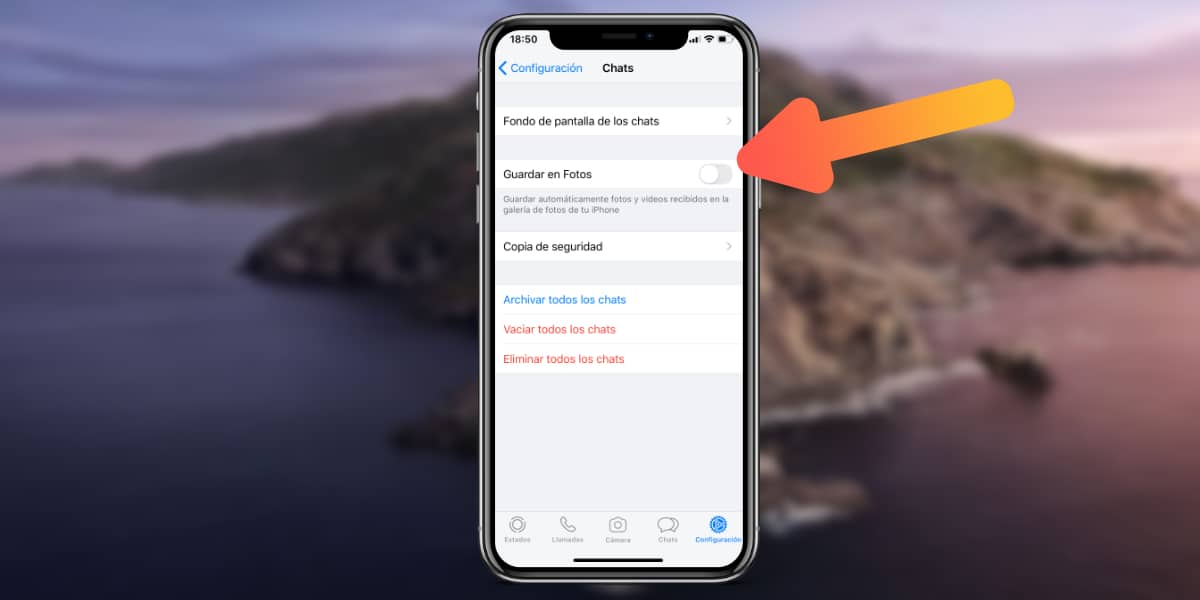
- Натисніть на "Налаштування".
- Виберіть варіант "Чати" у цьому меню.
- Вимкніть цю опцію «Зберегти у фотографіях».
Ця опція активована за замовчуванням, і мені здається, це один з найгірших кошмарів звичайного користувача iOS і головна причина, чому люди ненавидять фотографії на WhatsApp. Повірте, ваше життя стане набагато кращим, коли ви дотримаєтесь цих двох простих порад, Але зараз ми вирішили складні завдання з очищення.
Як очистити WhatsApp
Після того, як ми зрозуміли вищезазначене, ми повинні надіти цифрові рукавички, озброїтися терпінням і розпочати роботу, яка значною мірою залежатиме від того, використовували ви техніки, про які ми згадали чи ні. Якщо у вас активовано автоматичне завантаження, а також функцію «Зберегти у фотографії», я рекомендую вам озброїтися терпінням і захистити свій iPhone, перш ніж він зможе розірватися на стіну. Тим не менш, ми приступаємо до роботи.
Масове вилучення вмісту
Розробники WhatsApp вже врахували цю проблему, тому вони активували функціонал, який дозволяє нам масово керувати способом використання нашого сховища. iPhone для WhatsApp і правда в тому, що це працює досить добре. Щоб отримати доступ до цього розділу, ми рухаємось таким маршрутом:
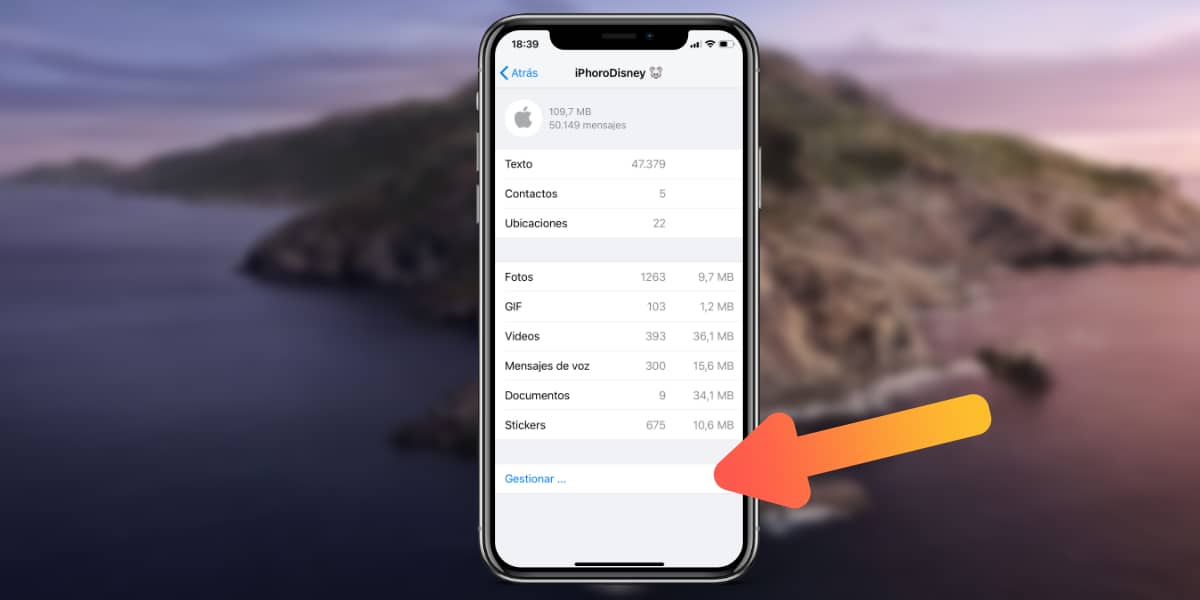
- Заходимо в розділ "Налаштування".
- Клацніть на розділ "Дані та зберігання".
- Ми обрали варіант "Використання сховища."
Тепер буде відкрито список, який відповідає всім розмовам, які ми відкрили або заархівували у WhatsApp та він повідомить нас про загальний розмір розмови, який займає наша пам’ять, а також визначає кожен тип файлу, щоб вказати, скільки він займає. Ми зможемо розрізнити весь цей вміст:
- фотографії
- GIF
- Відео
- Голосові повідомлення
- Документація
- наклейки
Якщо ми клацнемо внизу, де синім кольором написано "Керувати ...", ми зможемо очистити цей конкретний чат вибраного вмісту. Однак ми повинні мати на увазі, що він збирається стерти весь цей тип вмісту, не дискримінуючи тих, хто нас цікавить чи ні, це найрішучіший захід, який слід переслідувати (і найефективніший для початку нового життя ).
Виберіть вміст, який ми хочемо видалити
Якщо з іншого боку ми хочемо це зробити більш вибіркове очищення, оскільки ми маємо кілька фотографій та відео, які ми отримали від WhatsApp, до яких ми особливо любимо або що ми хочемо зберегти в пам’яті WhatsApp або в пам’яті нашого пристрою, ми повинні зробити наступне:
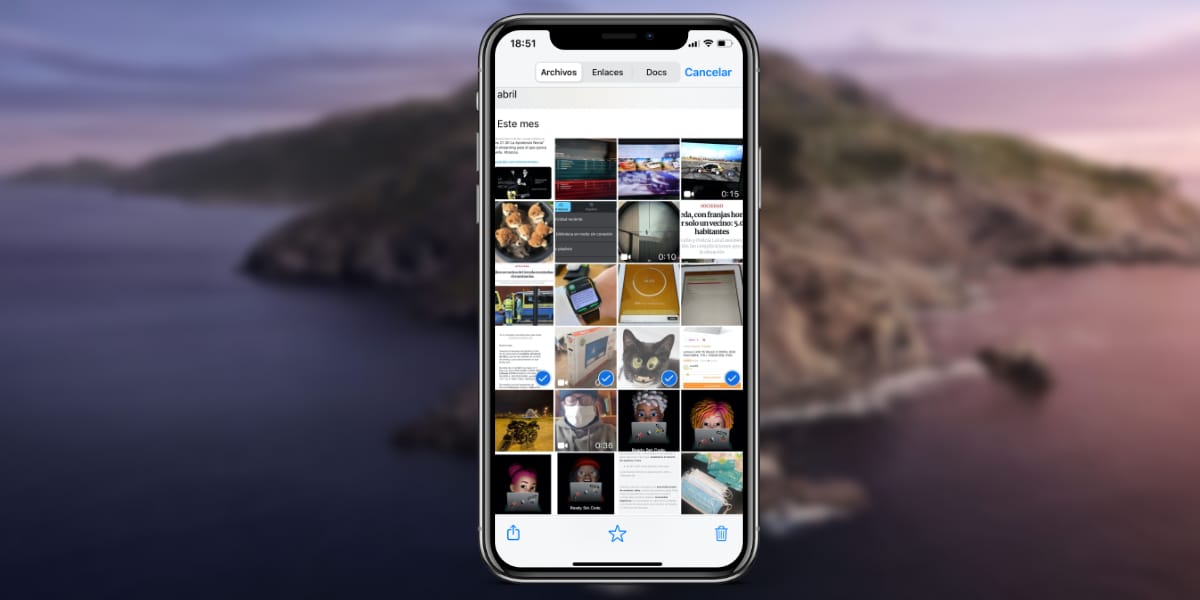
- Ми вступаємо в розмову WhatsApp, як зазвичай.
- Клацніть на верхню частину, де з'являється ім'я контакту, щоб отримати доступ до розділу "Контактна інформація", або "Інформація про групу", якщо це так.
- Вибираємо опцію «Файли, посилання та документи».
- З'явиться вікно, яке дозволить нам керувати цими файлами. Якщо ми хочемо зробити масштабний вибір, натисніть «Вибрати» вгорі праворуч, щоб вибрати фотографії по черзі, або, провівши пальцем по них, щоб зробити це швидше.
Цей варіант вибору можна застосувати як для усунення (натиснувши піктограму кошика для сміття внизу справа) Як ми можемо зробити це, щоб зберегти ці фотографії? У нашому додатку Фотографії для цього нам просто потрібно їх вибрати, натиснути кнопку «Поділитися» внизу ліворуч і вибрати опцію «Зберегти зображення X». Ми зможемо видалити як отримані файли та посилання, так і отримані документи (не аудіо, наклейки та інший вміст).
Ми сподіваємось, що ми допомогли вам провести ретельне очищення вашого WhatsApp та Пам’ятайте, що той, хто прибирає найбільше, не найцікавіший, але той, що найменше забруднюється.
